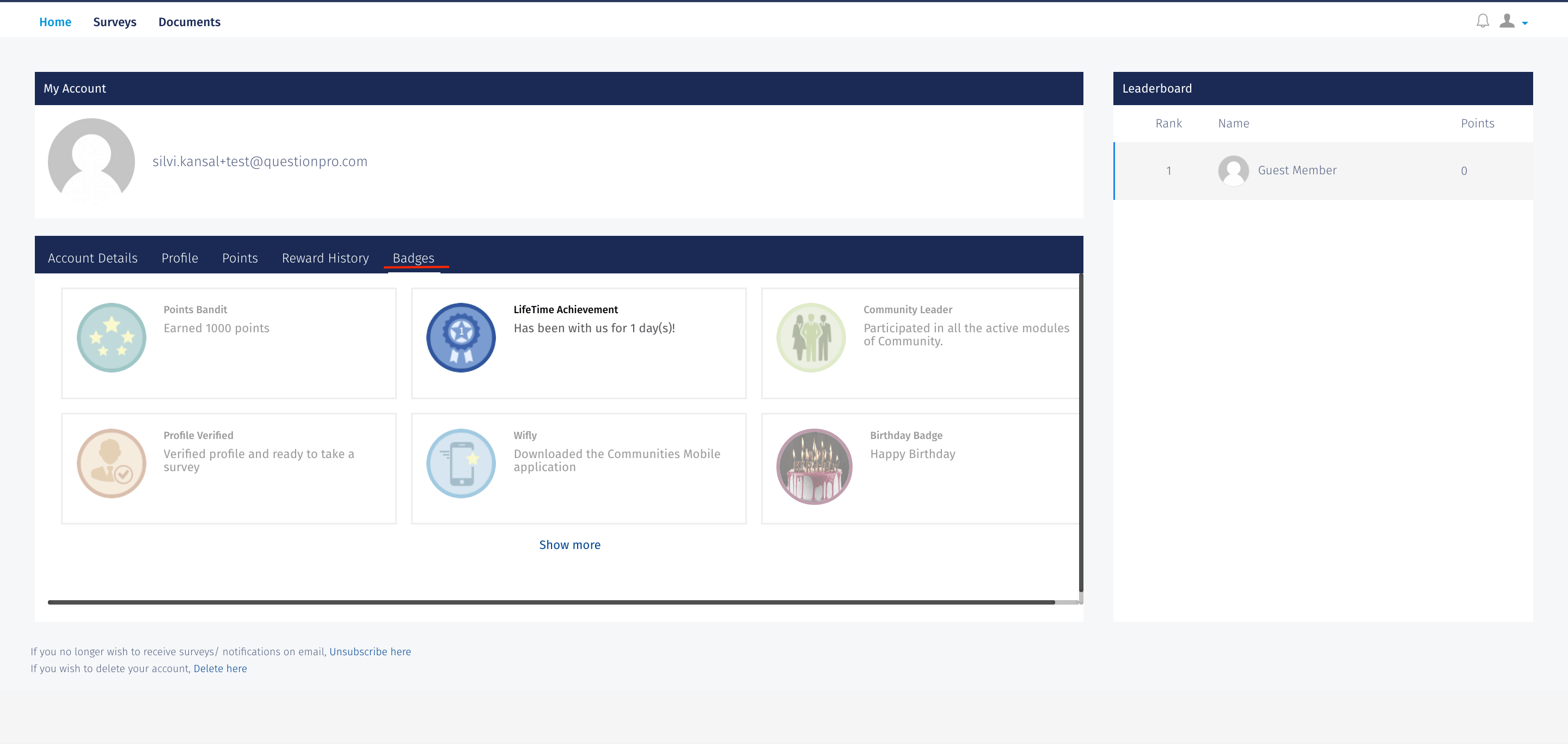- Umfrage-Opt-out für Mitglieder
- Sicherheit
- Facebook setup
- Communities - LinkedIn - Social Login
- Google setup
- Communities - Twitch-Authentifizierung
- Social Network Integration für Communities
- HMAC
- Community Externe Passback-Seite
- Google Analytics
- Umfrage-Swipe
- Alle ausstehenden Umfragen auf einer einzigen Registerkarte zusammenführen
- Ermöglichung von Community-Anmeldungen aus ausgewählten Regionen.
- Community Settings
- Mobile app - privacy policy
- Communities Authentication - SAML SSO
- User Roles and Permissions
- Communities - Mitgliederprofil der globalen Community
- Profiling surveys
- Default surveys
- Sticky mode
- Gemeinschaften - Privat/Verborgenes Feld
- Profilfelder verschieben
- Profilfelder – Umfrageintegration
- Vertrauenswert - Communities
- Profildaten importieren
- Global community profile - settings
- Profile sync
- Profile Logs
- Communities - Massenimport-Mitglieder
- Communities - Massenaktualisierung des Mitgliederstatus
- Non responsive members
- Delete inactive members
- Mitglieder verwalten
- Daten exportieren | Herunterladen von Daten der Community-Mitglieder
- Communities - Freunde einladen
- Möglichkeiten zur Suche nach Mitgliedern für die Community
- Communities - E-Mail-Einladungen
- LifeMetrix
- Global unsubscribe
- Add moderator
- Import and Export Schedulers
Communities – Badges
Badges sind die Belohnungen, die Mitglieder erhalten, wenn sie einen von ihrer Organisation festgelegten Meilenstein erreichen. Es motiviert die Benutzer, sich stärker mit der Plattform zu beschäftigen und dort zu engagieren.
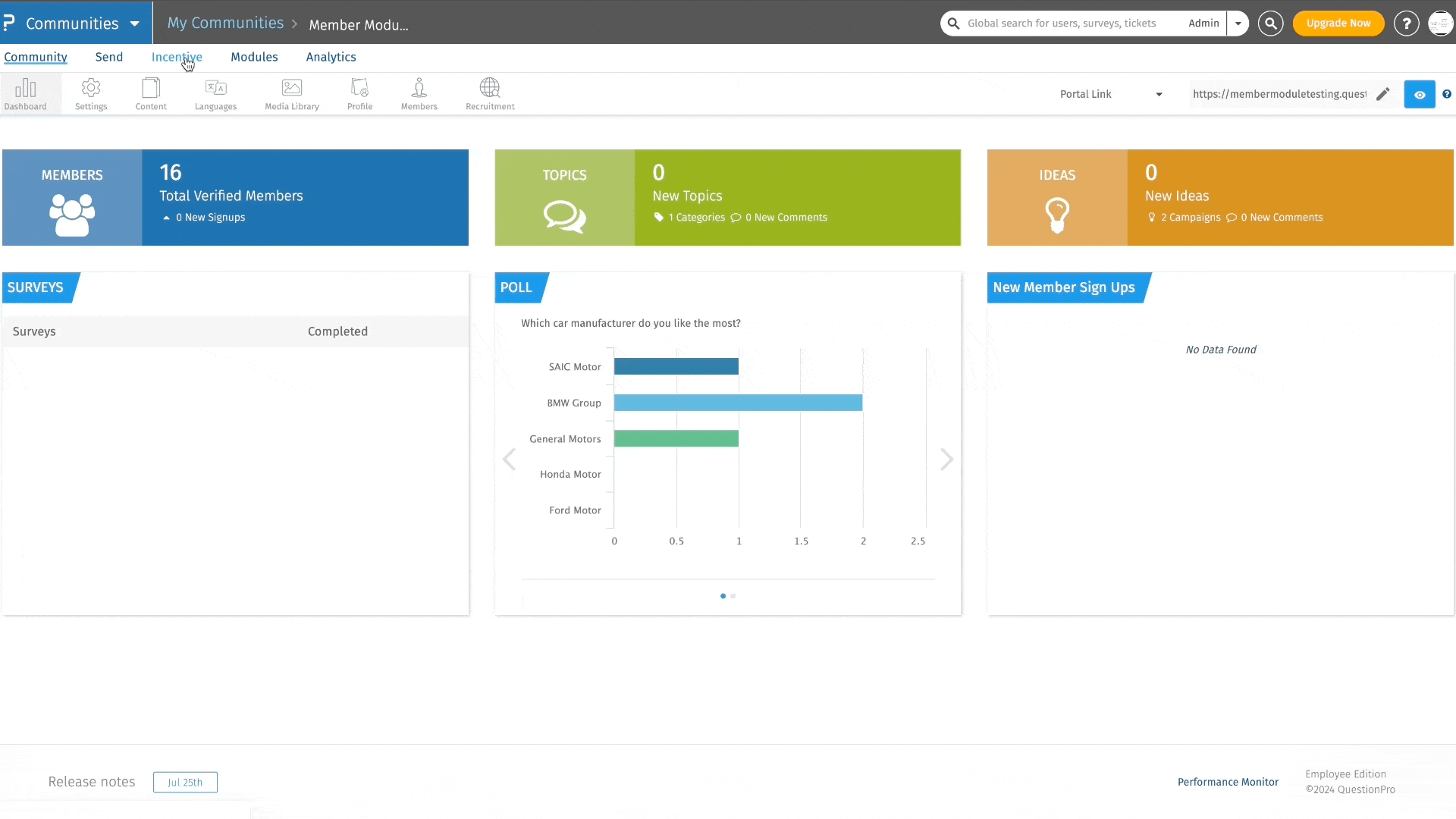 Klicken Sie hier, um das Video herunterzuladen
Klicken Sie hier, um das Video herunterzuladen
Badges können für die gesamte Community angewendet werden. Gehen Sie dazu zu Communities >> Incentive >> Badges >> Toggle on
Was bewirkt diese Schaltfläche „Apply Badges“?Wenn der Administrator den Auslöser Apply Badges auslöst, werden den Mitgliedern, die zu diesem Zeitpunkt die Kriterien erfüllen, die Badge verliehen. Die Badge gelten nicht für die Diskussionsteilnehmer/Mitglieder, die die Kriterien erfüllt hätten, nachdem Apply Badges ausgeführt wurde.
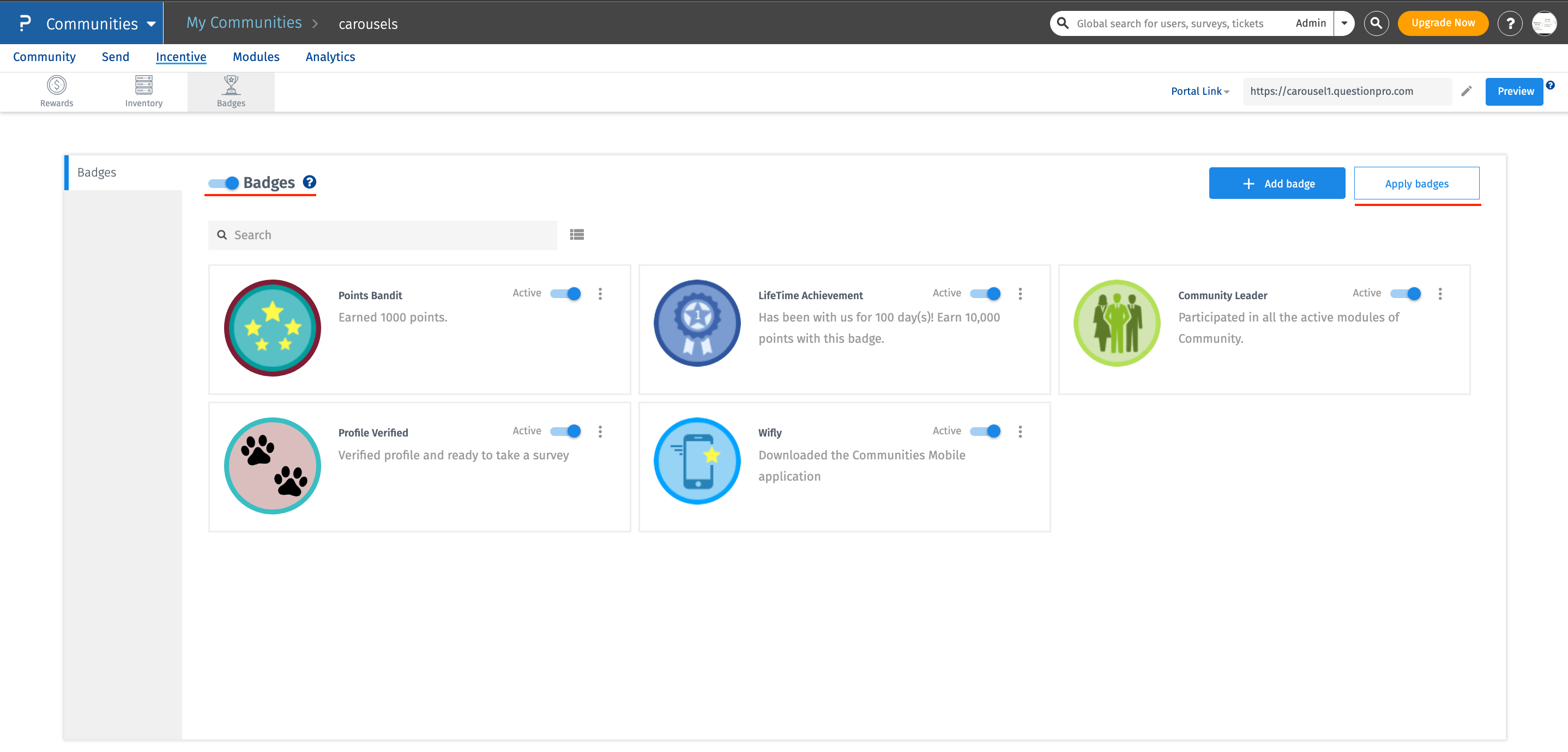
Die Suchfunktion ermöglicht es dem Benutzer, nach dem bestimmten Badge zu suchen, das mit den im Suchfeld eingegebenen Wörtern übereinstimmt. Die vorgeschlagenen Ergebnisse sind entweder der Chargenname oder die Chargenbeschreibung.
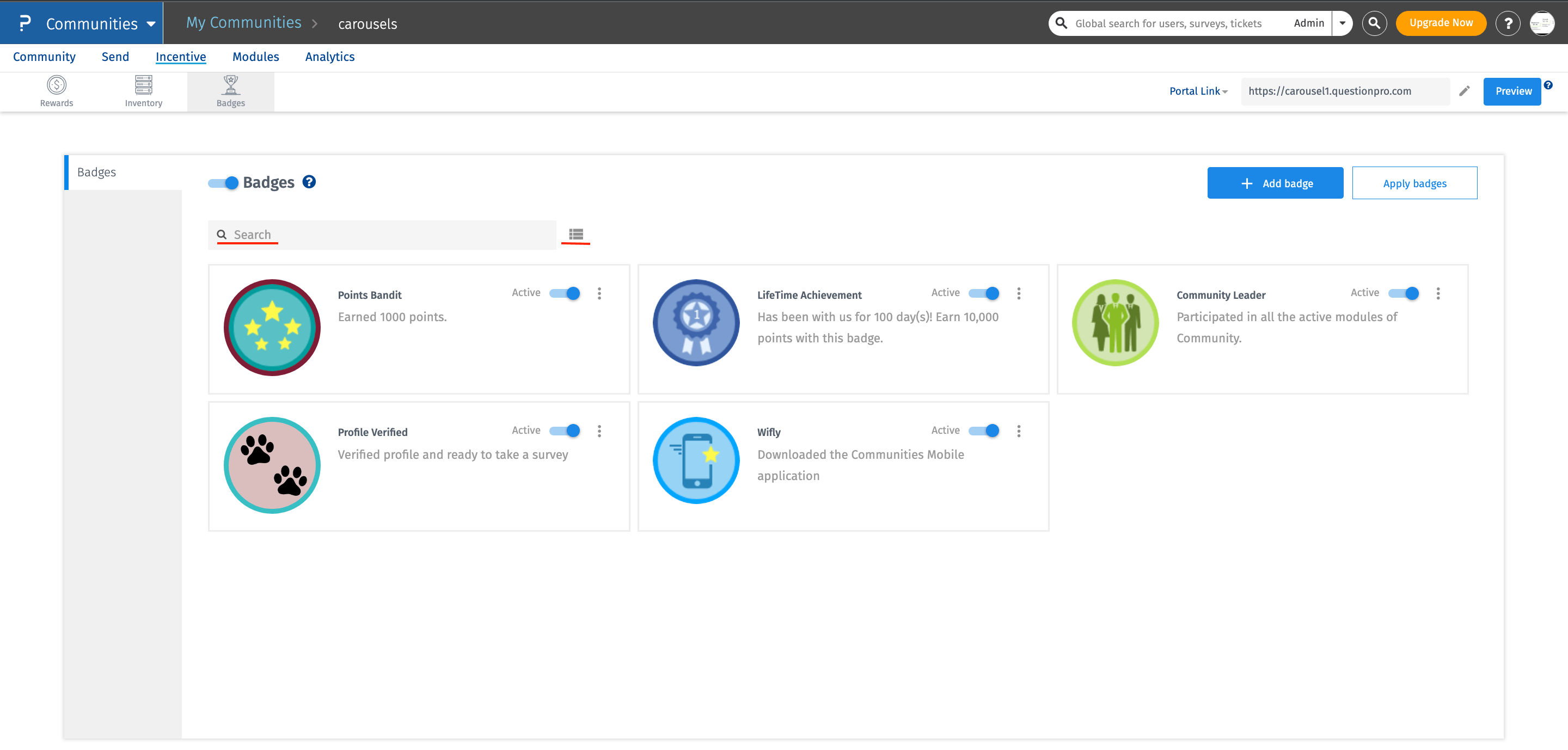
Derzeit werden die folgenden Badges standardmäßig im Community-Mitglieder-Panel unterstützt:
- Points Bandit: Dieses Badge wird dem Mitglied verliehen, das X Punkte erreicht hat.
- Life Time Achievement: Dieses Badge wird dem Mitglied verliehen, das seit X Tagen Teil der Community ist.
- Community Leader: Das Mitglied, das an allen aktiven Modulen der Community teilgenommen hat.
- Profile Verified: Wenn es sich um ein solches Badge handelt, erhält das Mitglied dieses Badge, sobald er/sie ihr/sein Profil bestätigt hat.
- Wifly: Das Mitglied, das die mobile Anwendung QuestionPro Communities heruntergeladen hat.
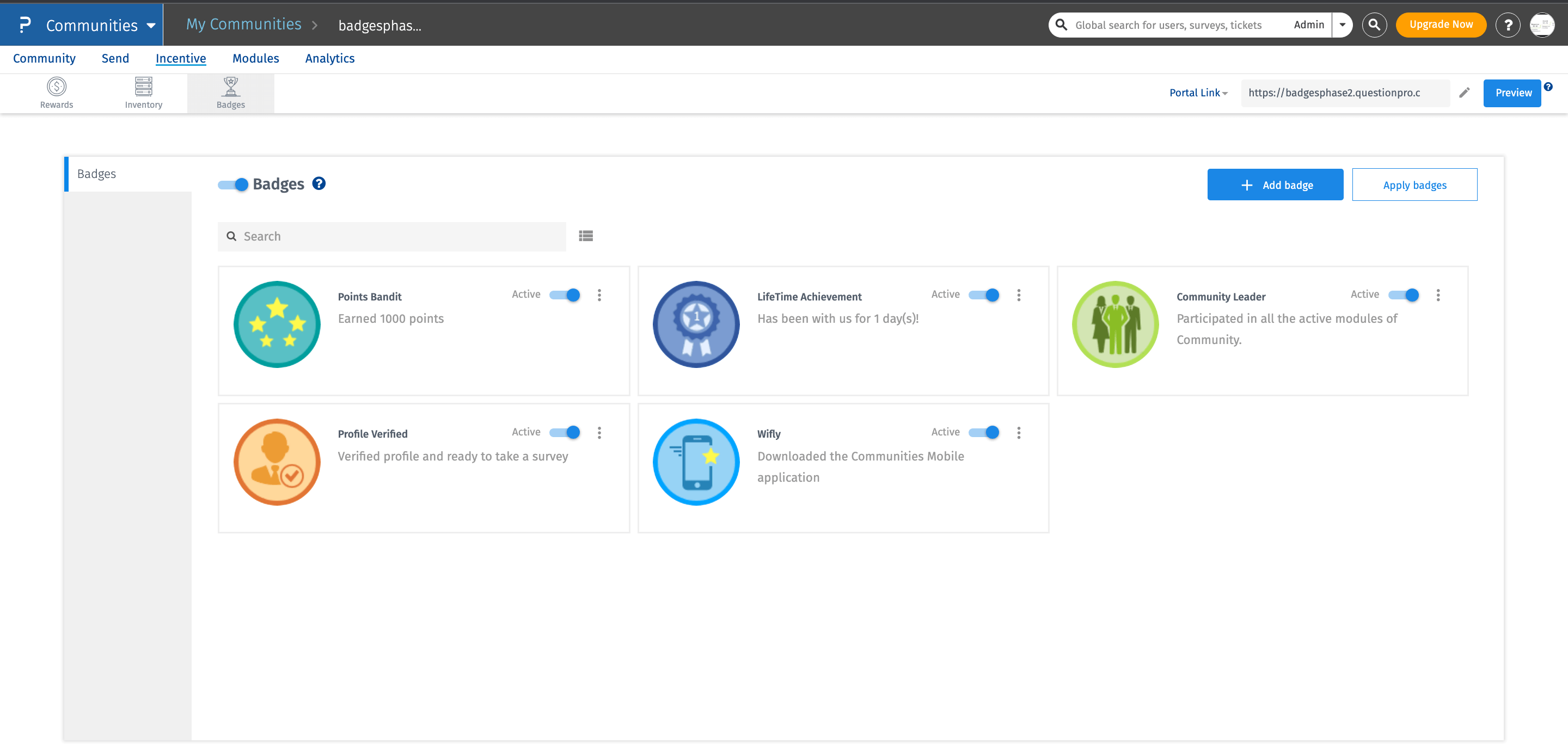
Listenansicht:
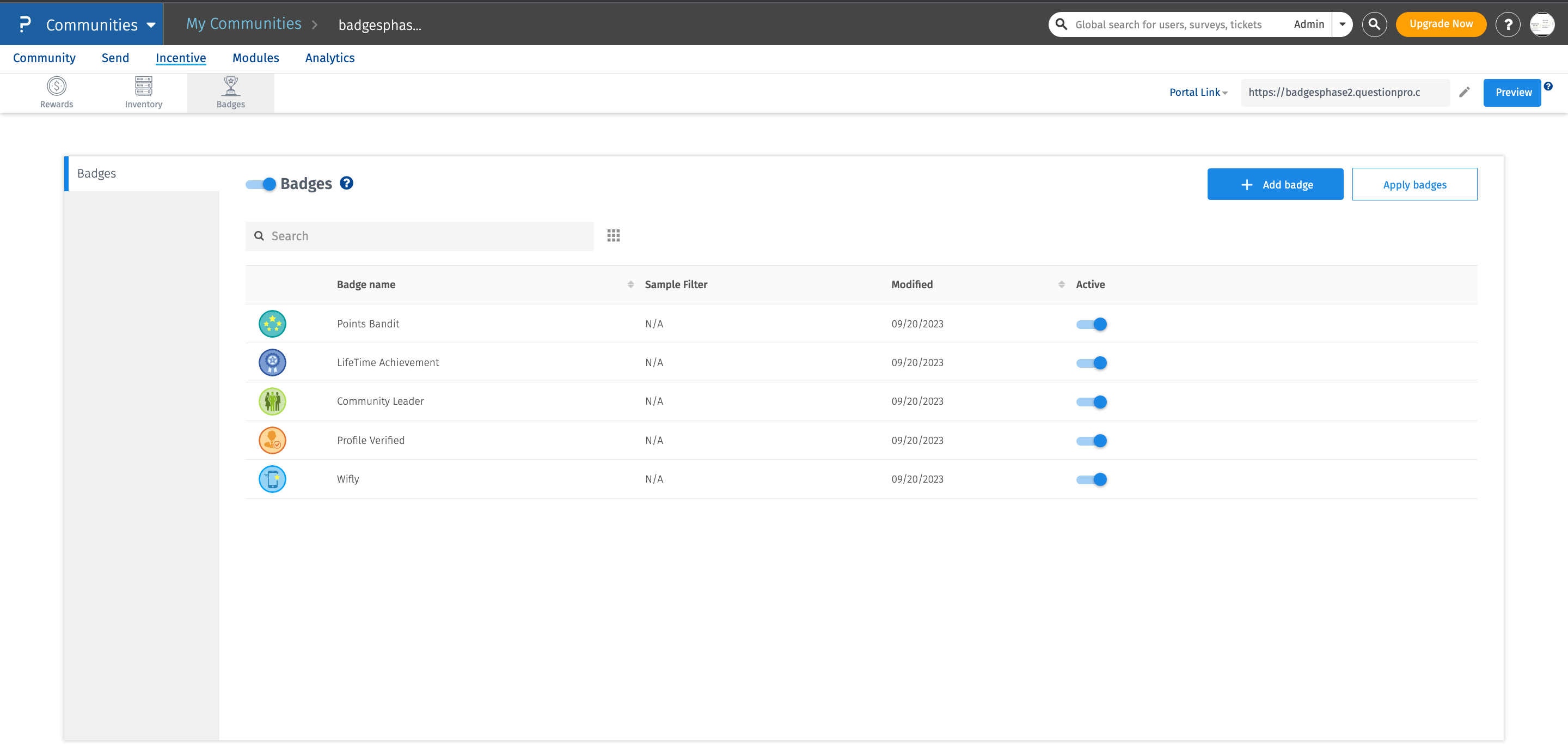
Ja, das können Sie sicher! Klicken Sie auf die 3 Punkte eines beliebigen Badge und dann auf die Bearbeitungsoption. Sobald Sie auf einer neuen Seite landen, können Sie den Badge-Namen, die Nachricht, das Bild, den Hintergrund oder die Rahmenfarbe bearbeiten.
Klicken Sie auf die Schaltfläche „Speichern“, um die Änderungen zu speichern.
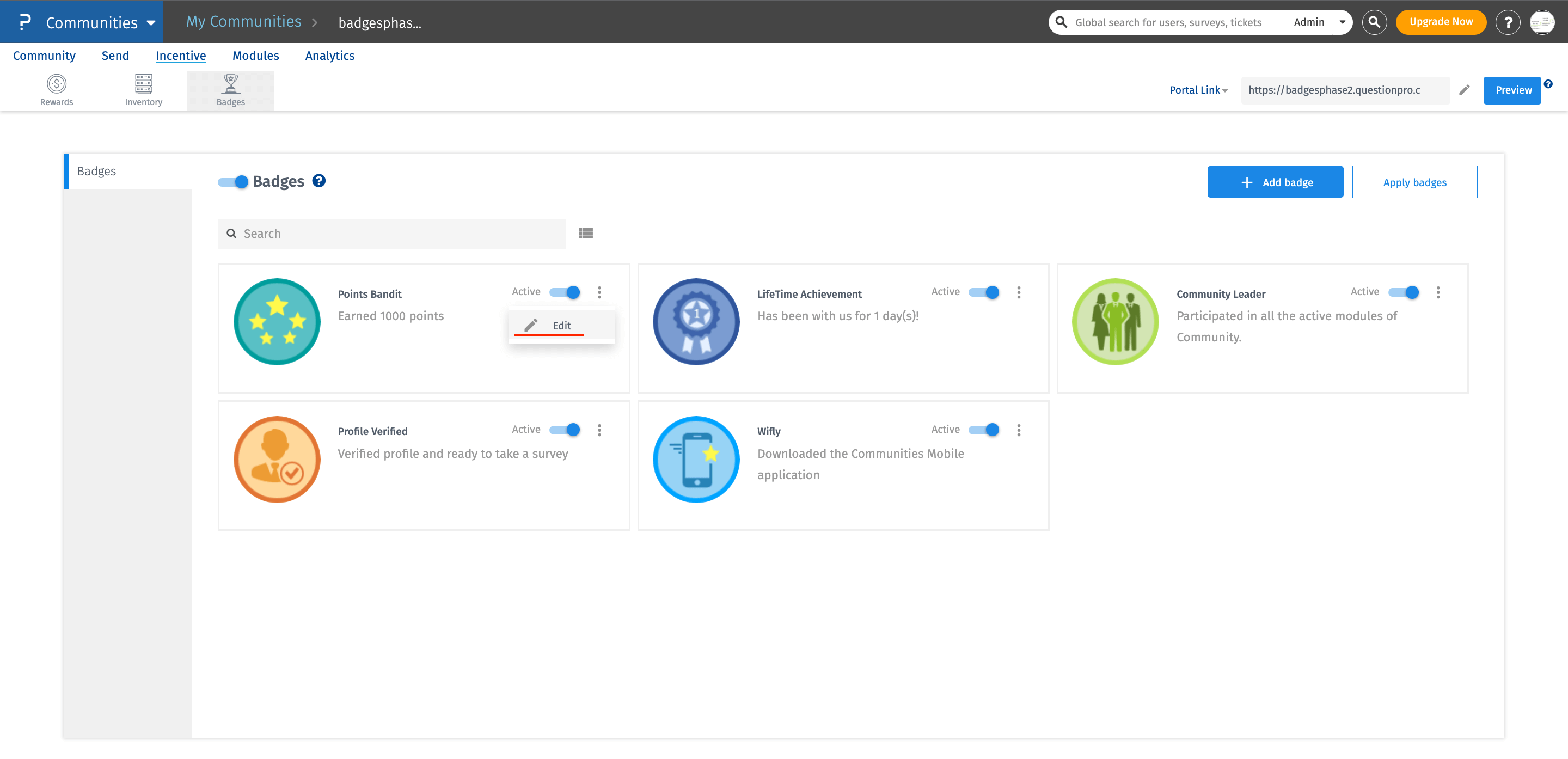
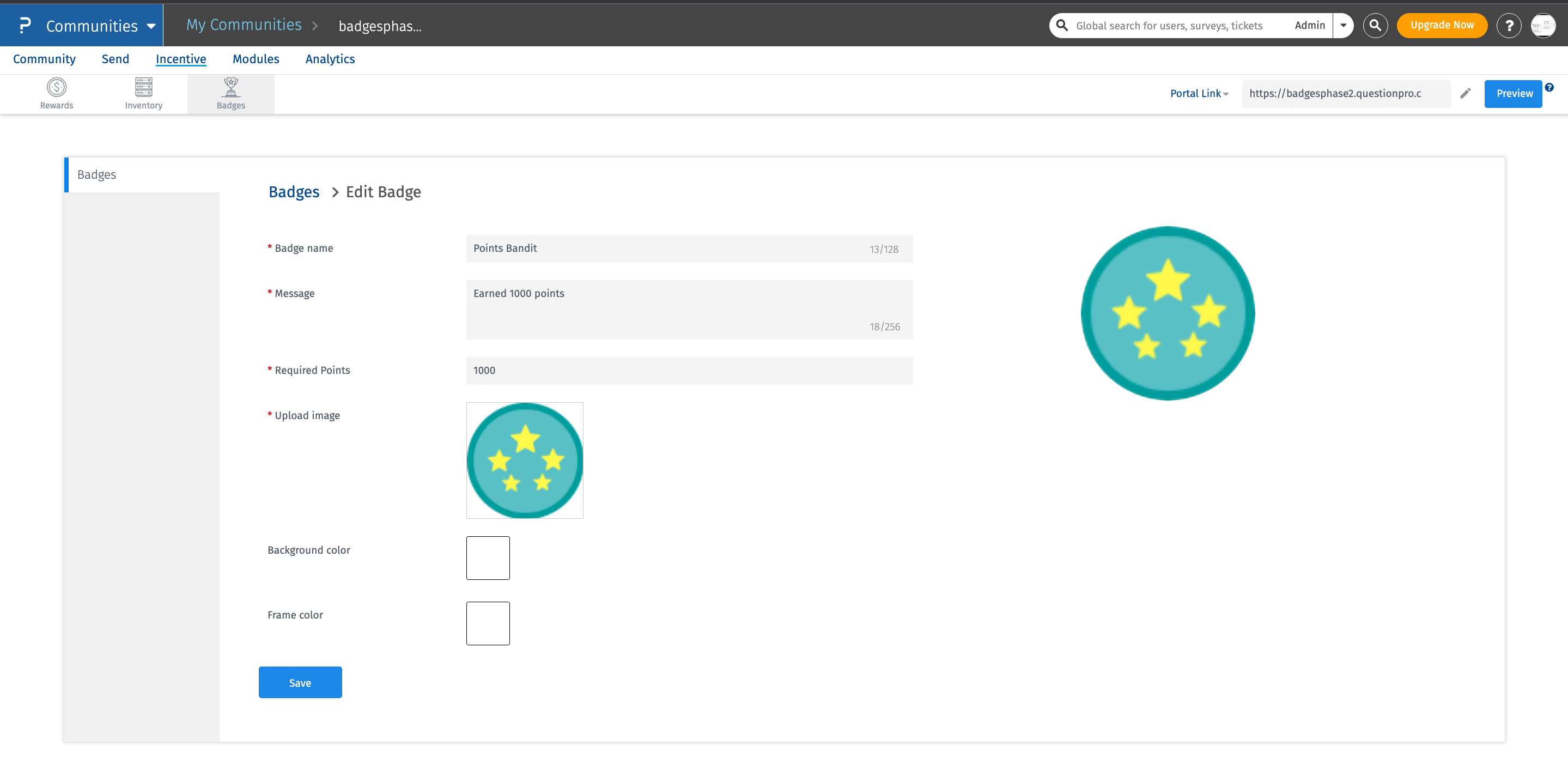
Ja, das können Sie jetzt tun! Wir haben die Möglichkeit bereitgestellt, dass Administratoren/Moderatoren dem vorhandenen Satz von Badges weitere Badges hinzufügen können.
Wie können wir weitere Badges hinzufügen?
- Klicken Sie auf die Schaltfläche „Badges hinzufügen“.
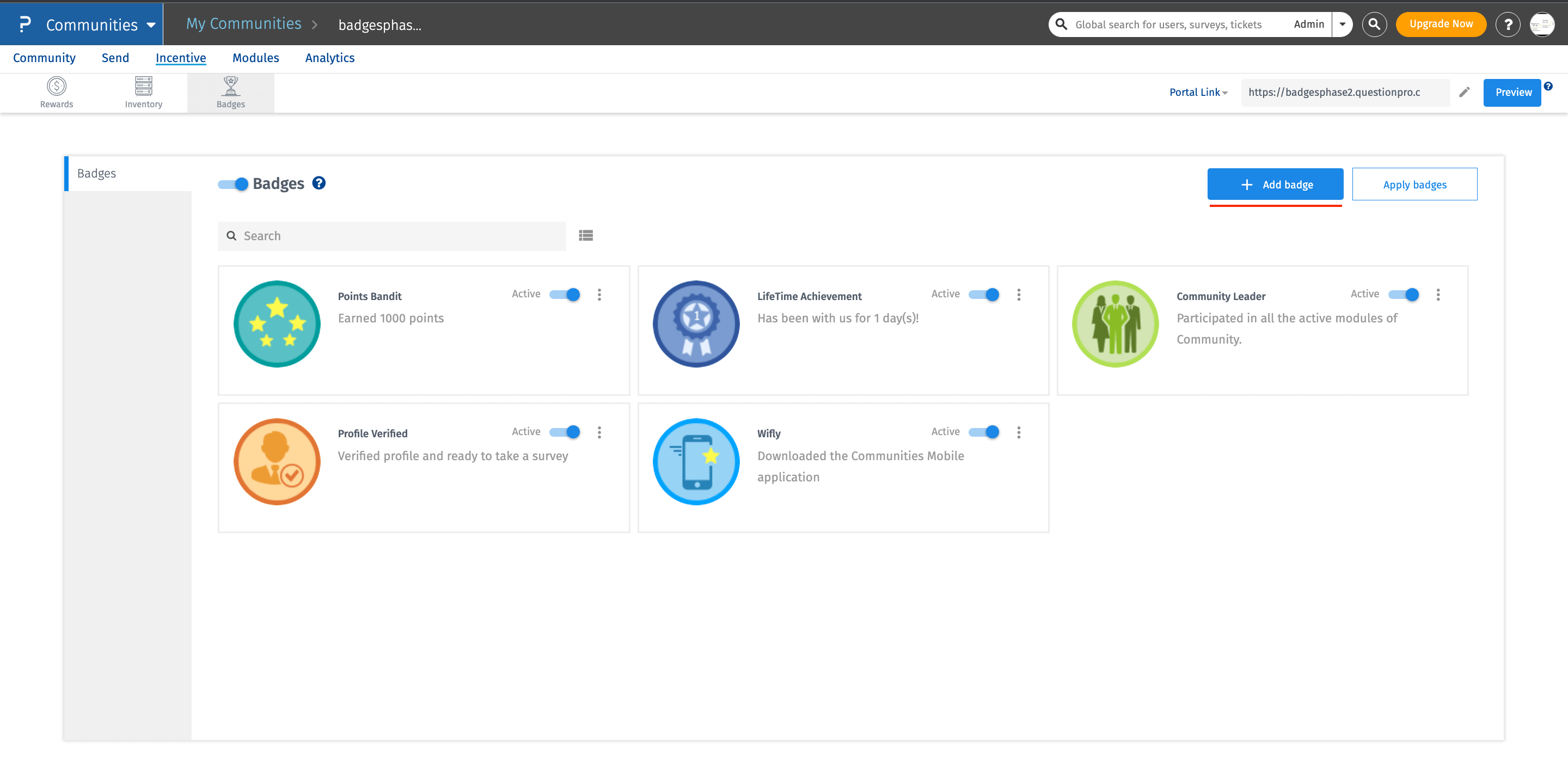
- Sobald Sie auf den Button klicken, gelangen Sie auf einen Bildschirm, auf dem Sie alle für die Erstellung eines Badges erforderlichen Details eingeben müssen.
- Badge-Name: Geben Sie den Namen des Badges an.
- Sample Filter: Wählen Sie den Beispielfilter als Regel für die Erstellung eines Badges aus. Um weitere Regeln zu erstellen, müssen Sie Beispielfilter auf der Sampling-Seite erstellen.
- Points Allocated: Optionales Feld. Sie können die Anzahl der Punkte eingeben, die ein Benutzer für den Erwerb dieses Badges erhält.
- Message: Die Nachricht dient als Beschreibung des Badges.
- Upload Image: Laden Sie ein Bild für das Badge hoch.
- Background Color: Wenn das hochgeladene Bild einen transparenten Hintergrund hat, können Sie ihm jederzeit eine Hintergrundfarbe zuweisen.
- Frame Color: Dient als Art der Randfarbe des äußeren Kreises.
- Sobald alle Schritte abgeschlossen sind, klicken Sie auf die Schaltfläche „Speichern“ und Ihr Badge wird erstellt .
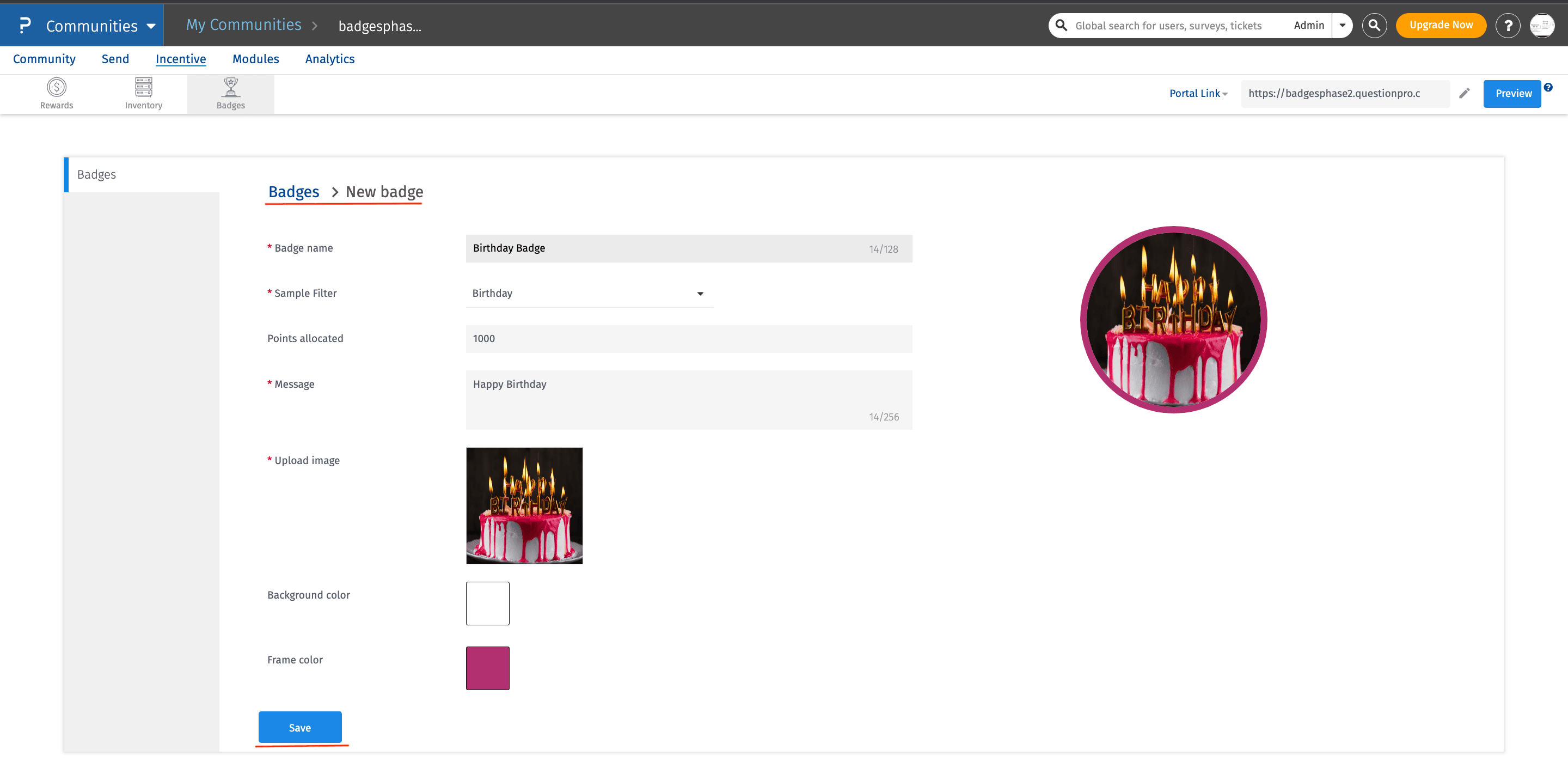
Wie wird das Badge nach der Installation aussehen?
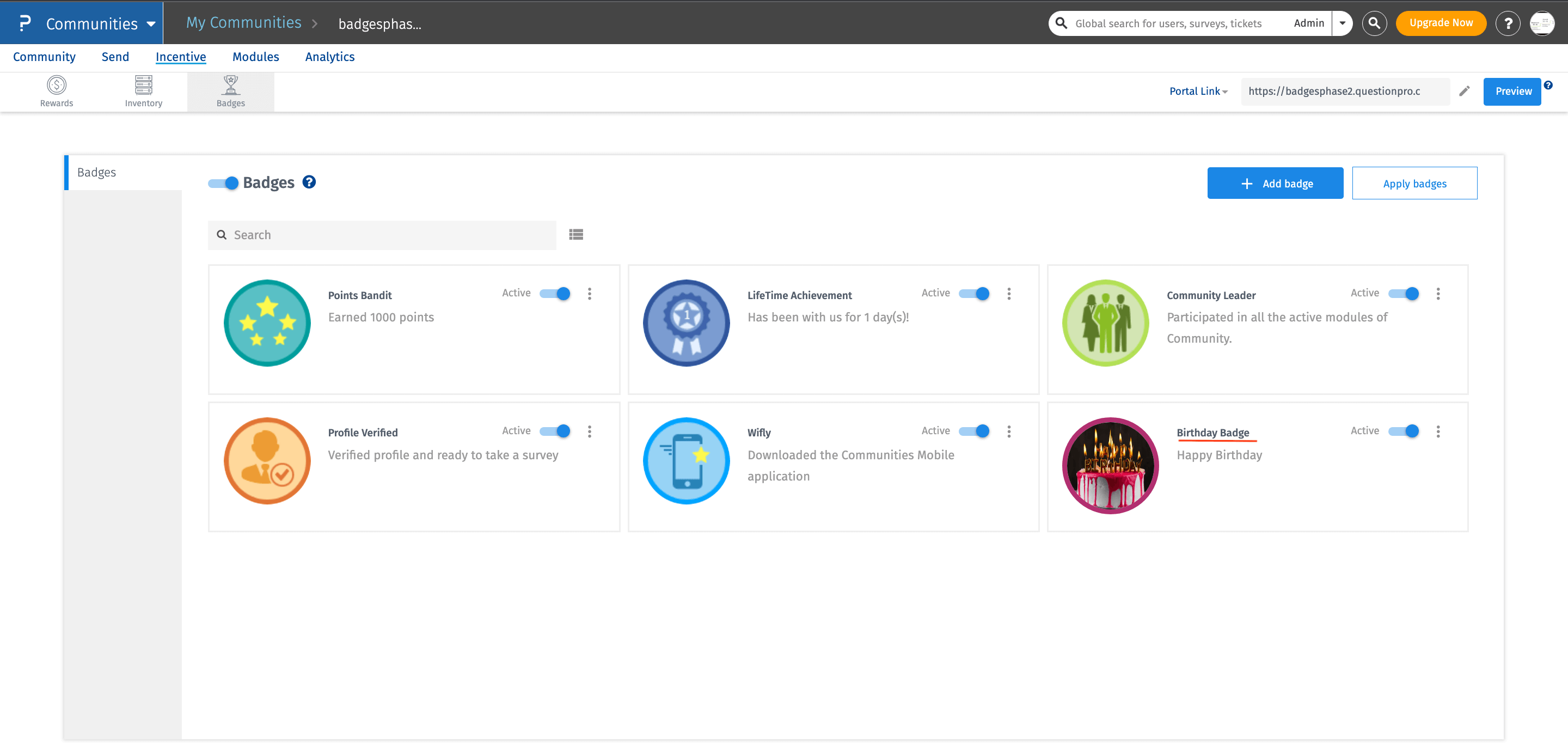
Das Umschalten ermöglicht es dem Administrator/Moderator, ein Badge für die gesamte Community aktiv/inaktiv zu stellen.
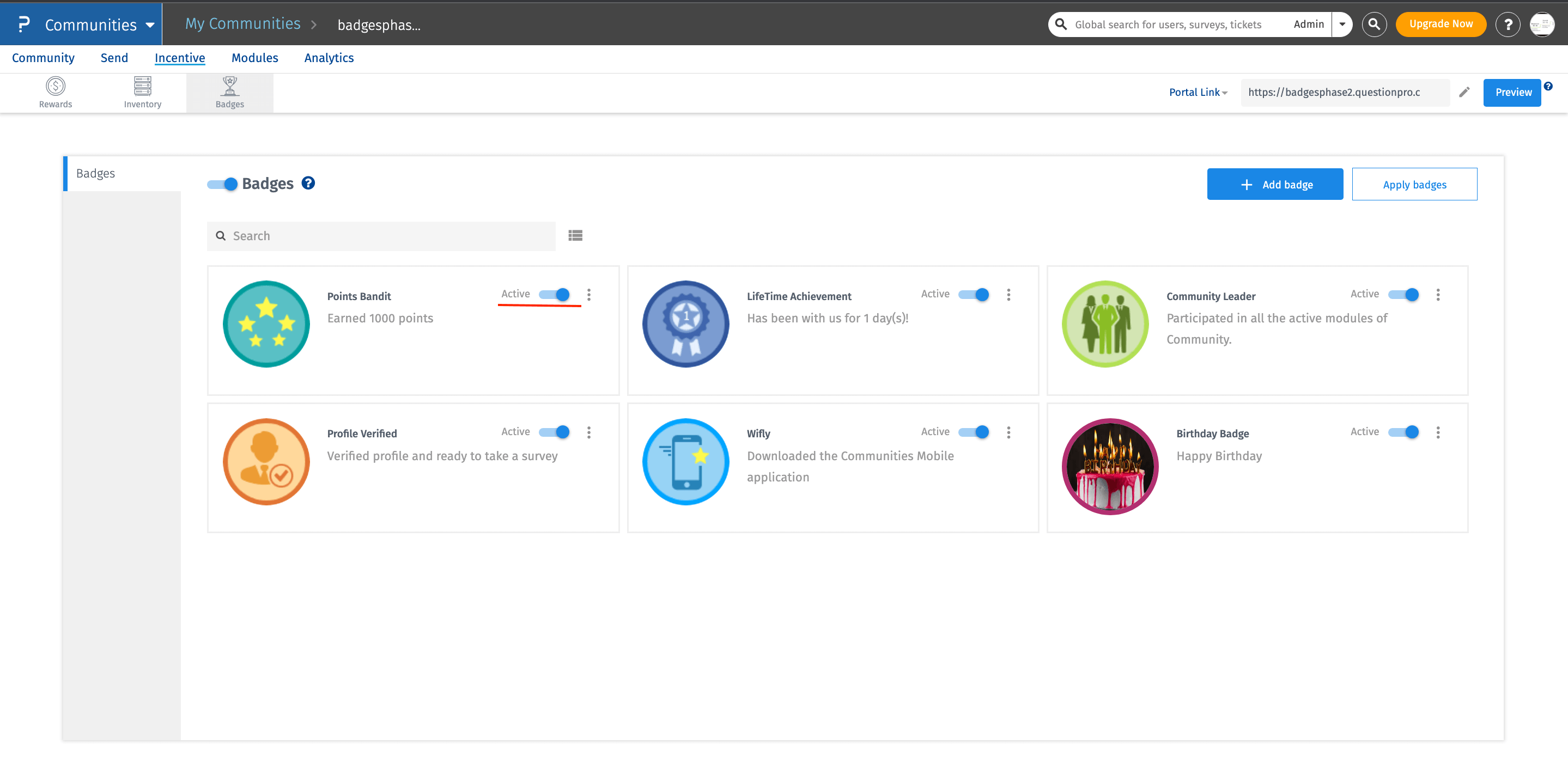 Was passiert, wenn ich weitere Badges hinzufüge? Wie werden sie angezeigt?
Was passiert, wenn ich weitere Badges hinzufüge? Wie werden sie angezeigt? Wir haben eine Paginierungsfunktion hinzugefügt. Sobald Sie mehr als 11 Badges haben, wird die Paginierungsfunktion oben rechts auf der Seite angezeigt.
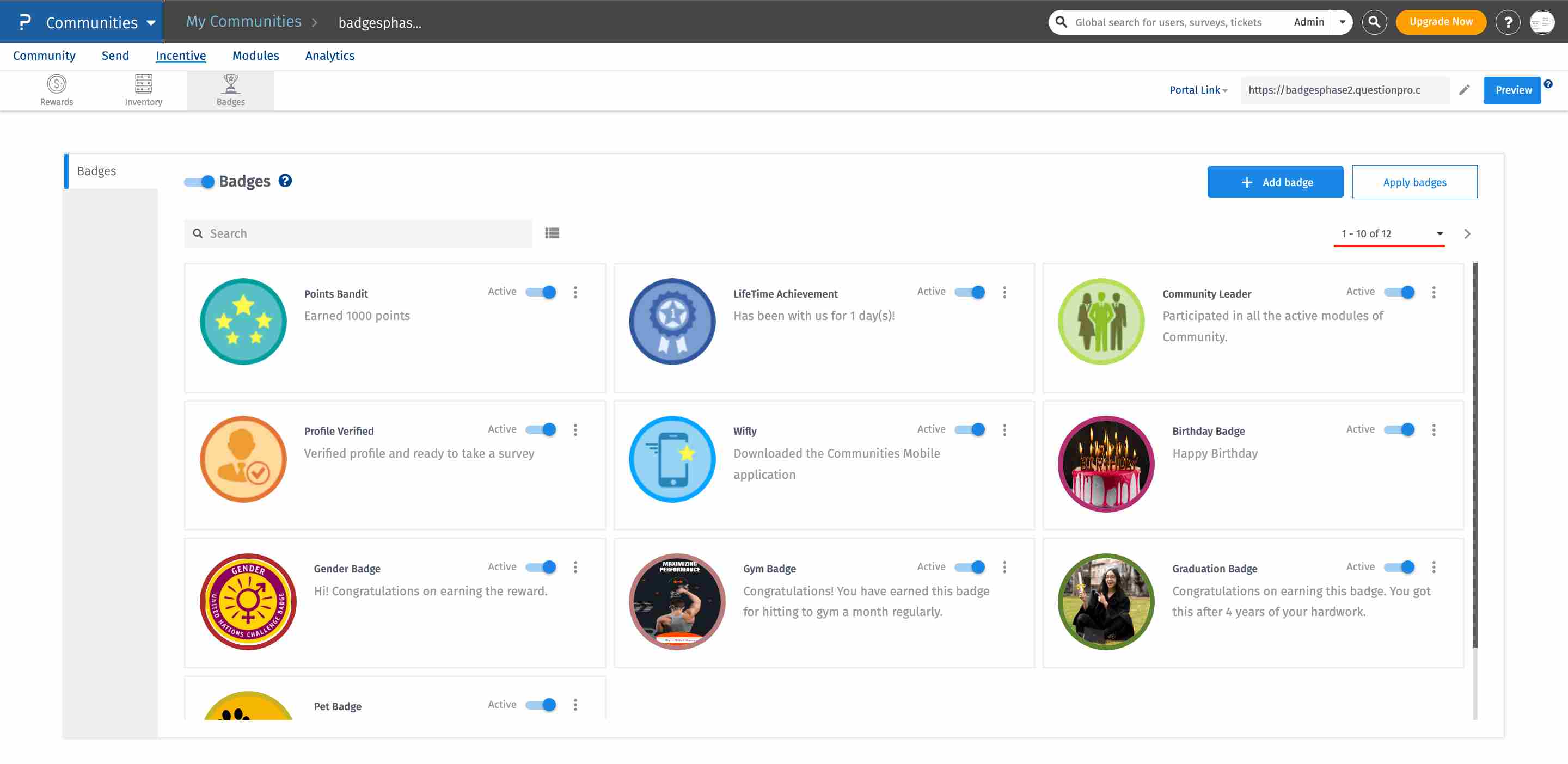
Ja, Sie können das Badge nur löschen, wenn es sich im inaktiven Zustand befindet und Sie können die Badges auch abrufen, wenn es versehentlich gelöscht wurde.
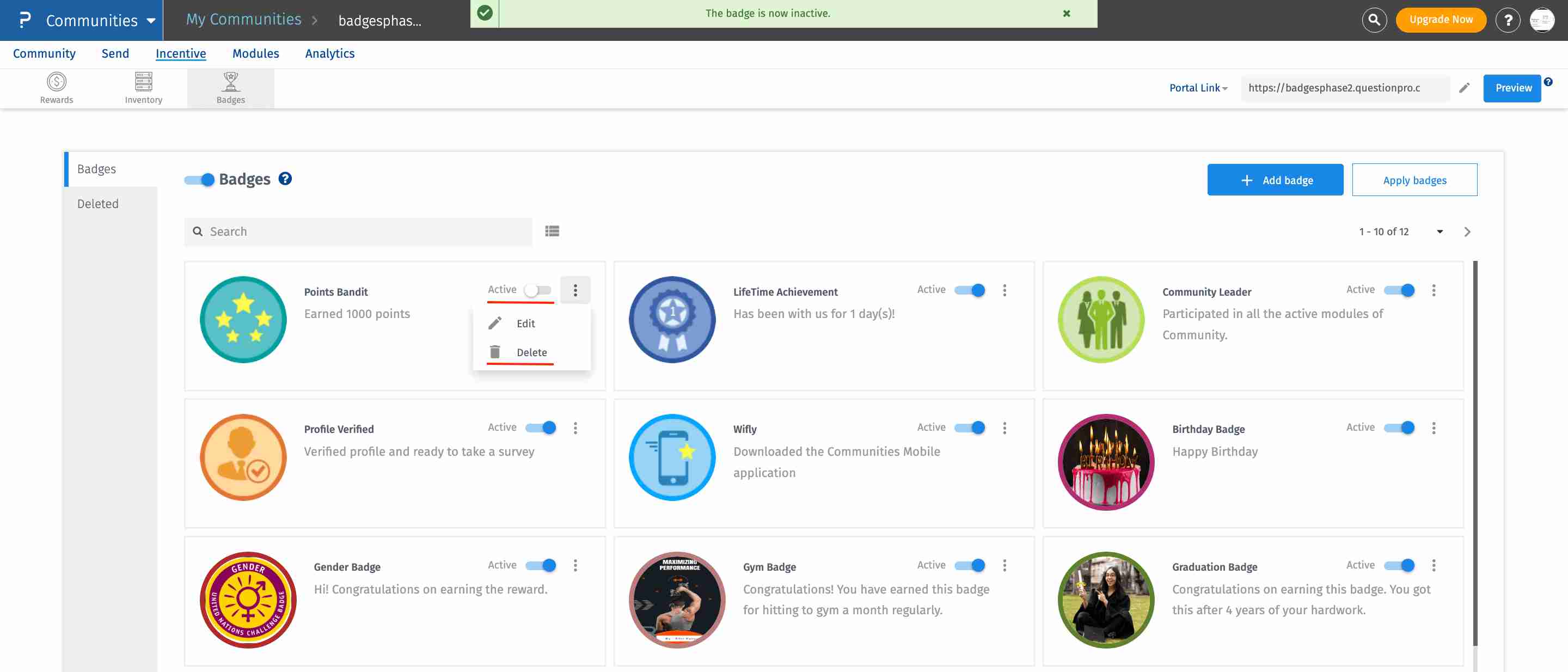
Die gelöschten Badges werden auf der Registerkarte „Gelöscht“ angezeigt.
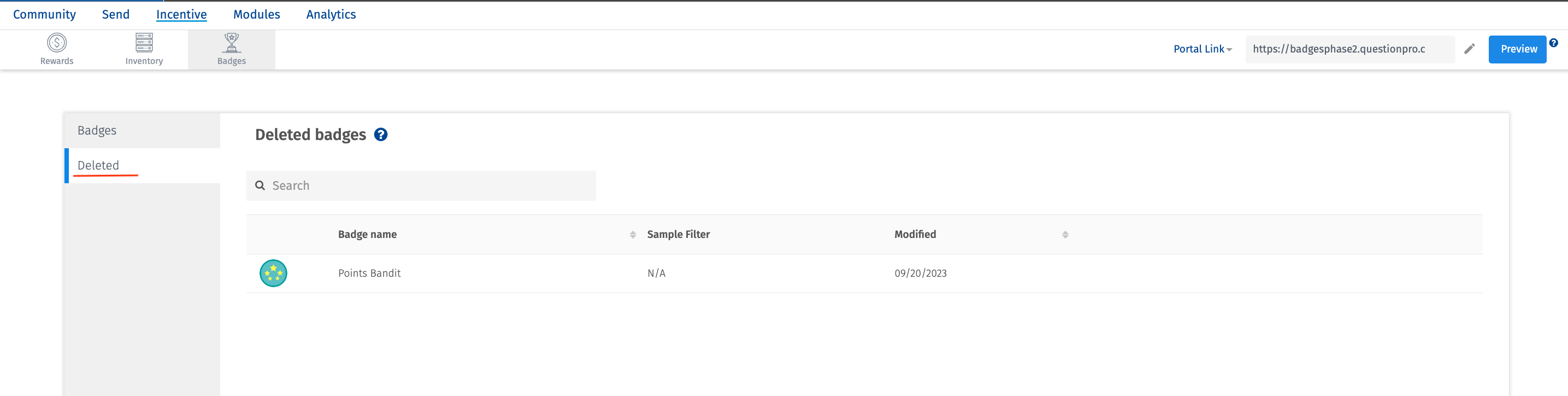
Wenn Sie mit der Maus über das gelöschte Badge fahren, wird eine Option zum Wiederherstellen angezeigt. Klicken Sie auf das Symbol und das Badge wird wiederhergestellt.
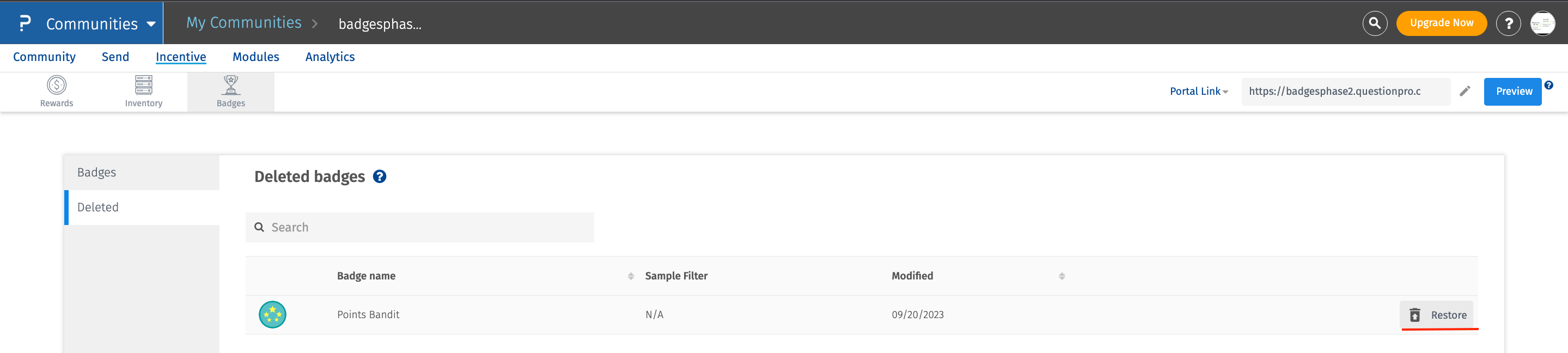
Mitglieder können ihre Badges in „Mein Konto“ auf der Registerkarte „Badge“ überprüfen.